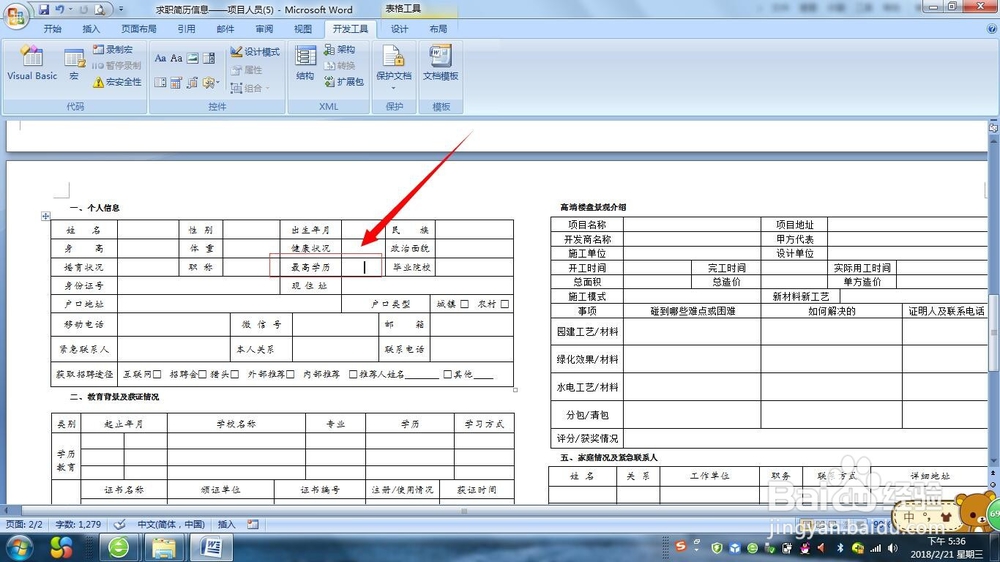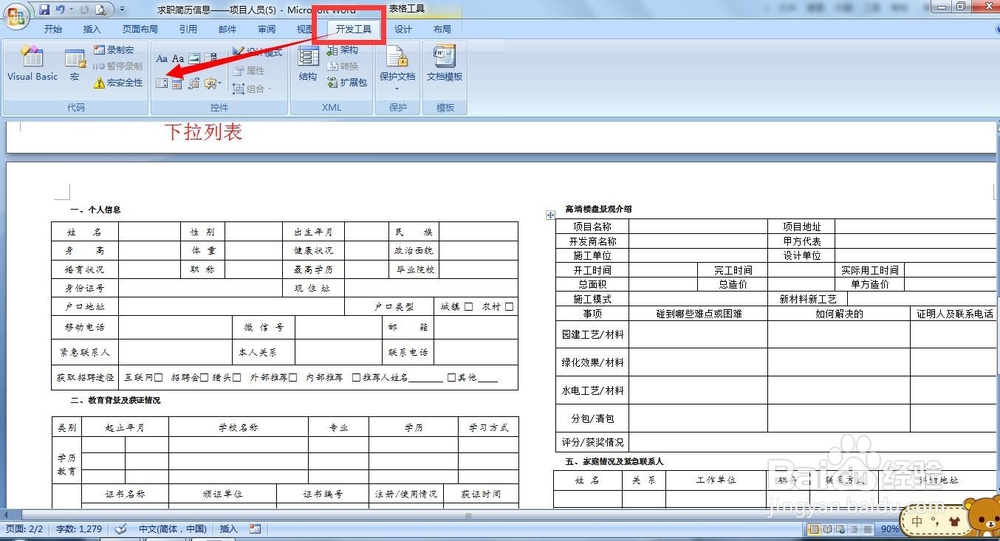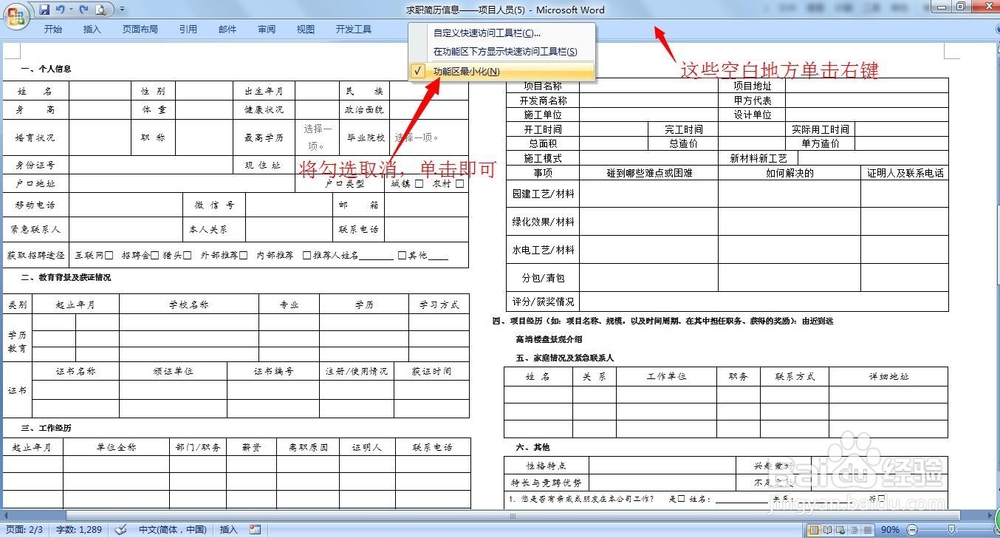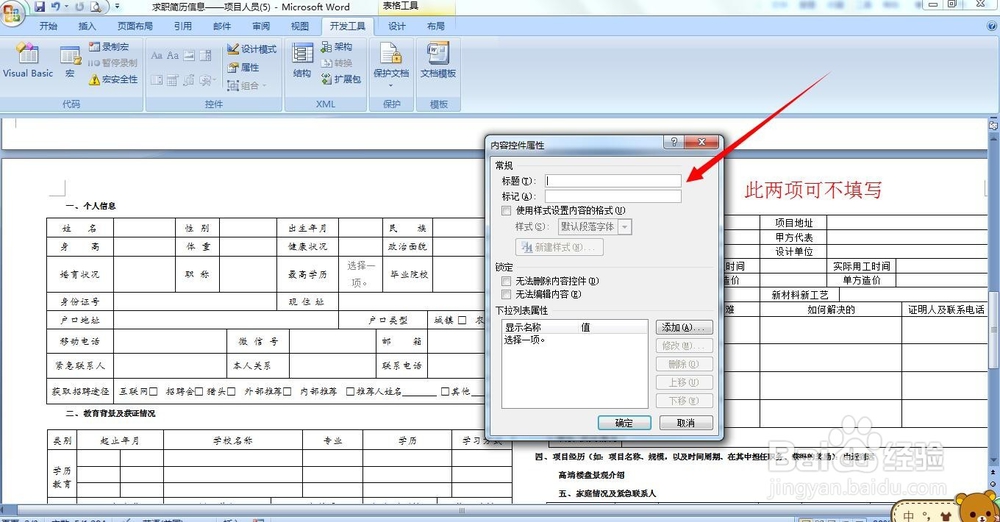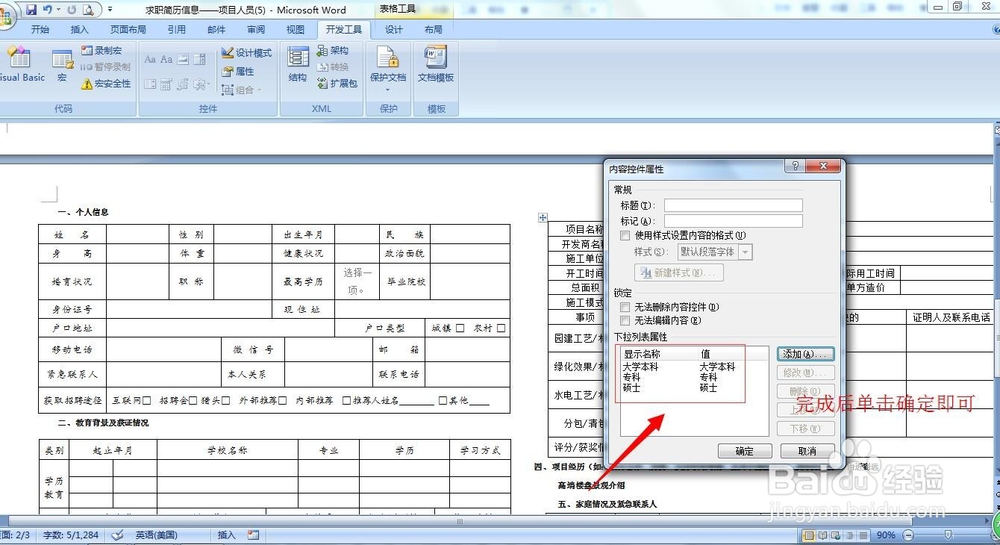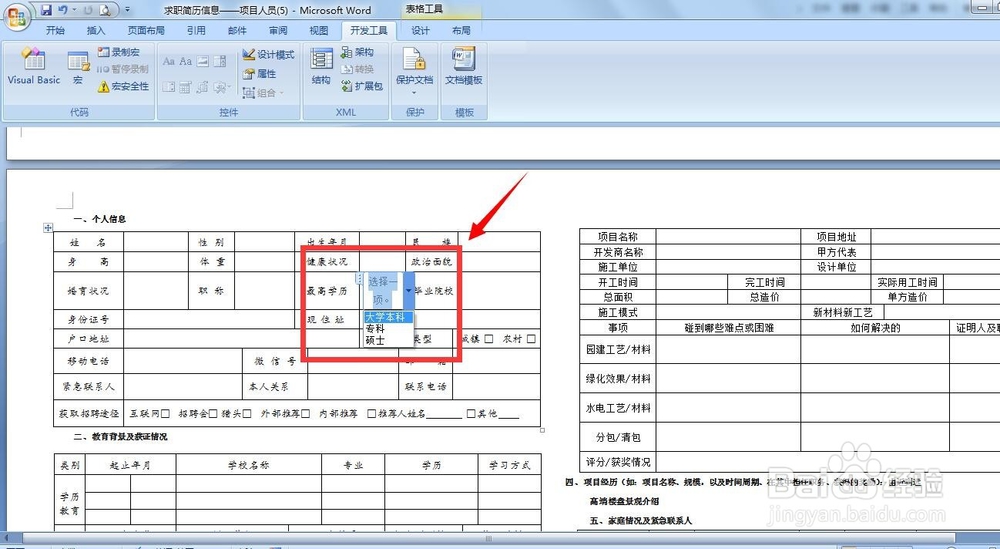word表格中怎么设置下拉菜单
1、首先,我们打开一份word表格,最好是员工信息表或者简历之类的表格。这个表格中包含有姓名、性别、身孕驷巴墟高、体重、学历以及政治面貌等等必填项。一般而言姓名和性别这两项大家在填写的时候是不会有什么歧义的,但是在填写籍贯、政治面貌、学历的时候,难免会有些人不会填写精确,从而导致填写的结果也是千奇百怪的。因此,针对那些可能会填写得五花八门的单元格,我们就应该提前设置好下拉框,让填写者只能在我们约定的范围内选择。
2、我们本次选择【最高学历】一栏,一般最高学历的填写有大学本科、专科、硕士、博士等等。首先,把光标放到【最高学历】后面的填写单元格中,作用也就是定位的意思,如下图所示
3、接着,我们在菜单栏中找到【开发工具】,接着可以找到【下拉列表】的图标,若是不认识,可以把鼠标放到各个图表上面,停顿1秒,自然会显示出相关文字的。
4、若是单击【开发工具】后,无法找到工具栏,可能是工具栏处于最小化状态,在空白处单击右键,将【功能区最小化】的勾选状态取消即可。
5、当我们单击【下拉列表】图标后,光标所选单元格中显示出【选择一项】的文字,且处于被选中的情况下。
6、接着,我们找到工具栏中的【属性】按钮,单击后即刻出现【内容控件属性】对话框。
7、最后,我们在【内容控件属性】对话框中操作,对话框中的【常规】,包含了标题和标记,可以不用填写任何值的。我们在【下拉列表属性】中,单击【添加】后,即会弹出【添加选项】,我们在【显示名称】中依关骇脘骱次输入大学本科、专科、硕士。最后单击【确定】,原单元格中的下拉三角中就出现了我们填写的三个可选项,填写表格的人根据需求选择就好了。注意:【添加选项】有两行,我们只需要填写【显示名称】即可,当然反过来填写也可以的。
声明:本网站引用、摘录或转载内容仅供网站访问者交流或参考,不代表本站立场,如存在版权或非法内容,请联系站长删除,联系邮箱:site.kefu@qq.com。
阅读量:32
阅读量:54
阅读量:58
阅读量:55
阅读量:43